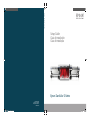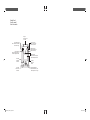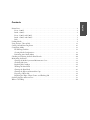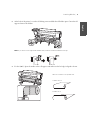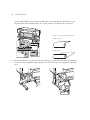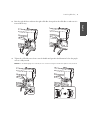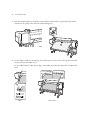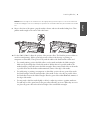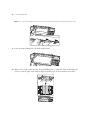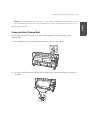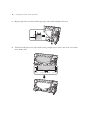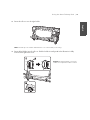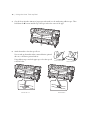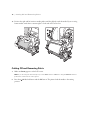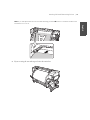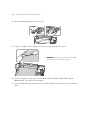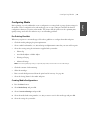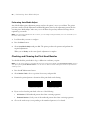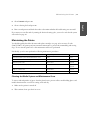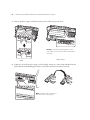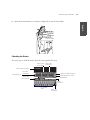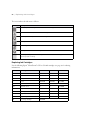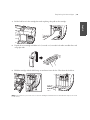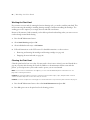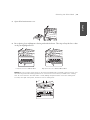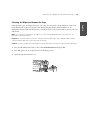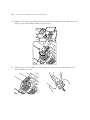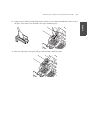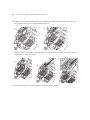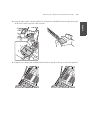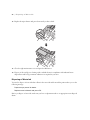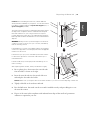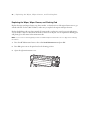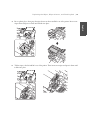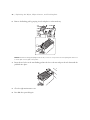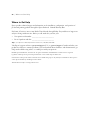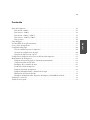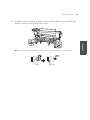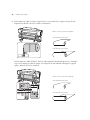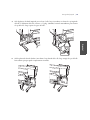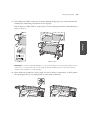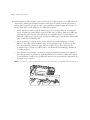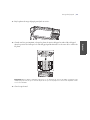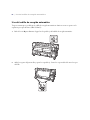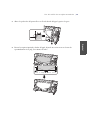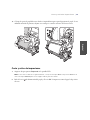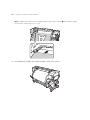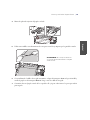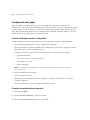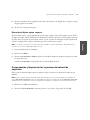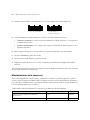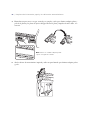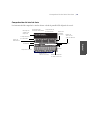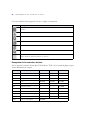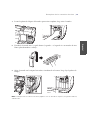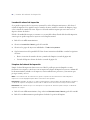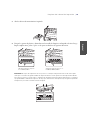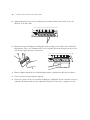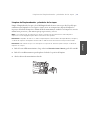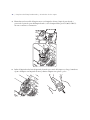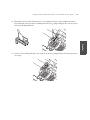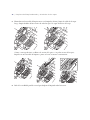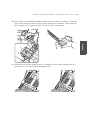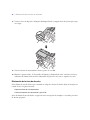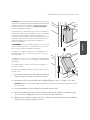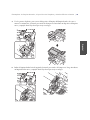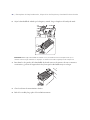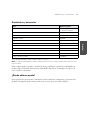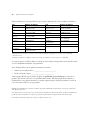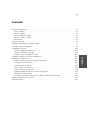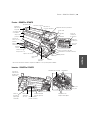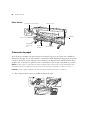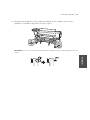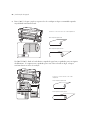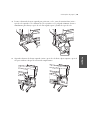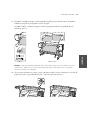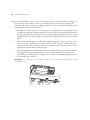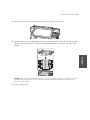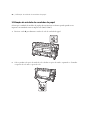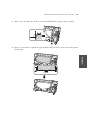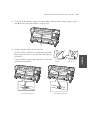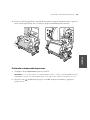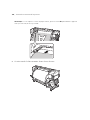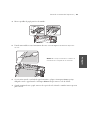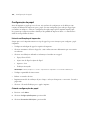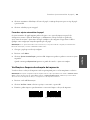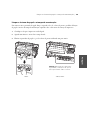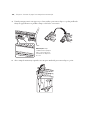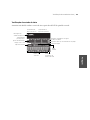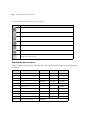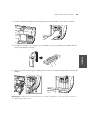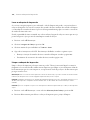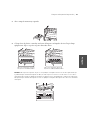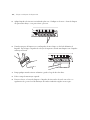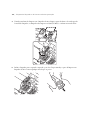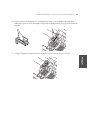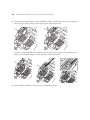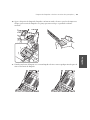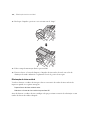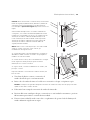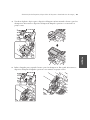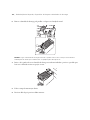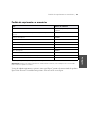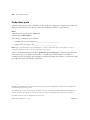Epson SureColor S30675 Guia de referencia
- Categoría
- Impresión
- Tipo
- Guia de referencia
Este manual también es adecuado para

Setup Guide
Guía de instalación
Guia de instalação
Printed in USA
Impreso en EE.UU.
Impresso nos E.U.A.
CPD-42712
Epson
®
SureColor
®
S-Series
Epson
®
SureColor
®
S-Series
CPD42712_S-SeriesV2_SG_ESP.indd 1 2/23/15 1:49 PM

Control Panel
Panel de control
Painel de controle
Back button
Botón de volver
Botão voltar
Menu button
Botón Menu
Botão menu
Media setup button
Botón de configuración del papel
Botão de configuração de mídia
Power button and light
Botón e indicador de encendido
Botão e luz de energia
Pause/cancel button
Botón de pausa/cancelar
Botão Pausar/Cancelar
Maintenance button
Botón de mantenimiento
Botão de manutenção
Media feed button
Botón de alimentación del papel
Botão de alimentação de mídia
LCD display
Pantalla LCD
Visor LCD
Heating and drying button
Botón de calentamiento y secado
Botão de aquecimento e secagem
Alert light
Indicador de alerta
Luz de alerta
CPD42712_S-SeriesV2_SG_ESP.indd 2 2/23/15 1:49 PM
La página se está cargando ...
La página se está cargando ...
La página se está cargando ...
La página se está cargando ...
La página se está cargando ...
La página se está cargando ...
La página se está cargando ...
La página se está cargando ...
La página se está cargando ...
La página se está cargando ...
La página se está cargando ...
La página se está cargando ...
La página se está cargando ...
La página se está cargando ...
La página se está cargando ...
La página se está cargando ...
La página se está cargando ...
La página se está cargando ...
La página se está cargando ...
La página se está cargando ...
La página se está cargando ...
La página se está cargando ...
La página se está cargando ...
La página se está cargando ...
La página se está cargando ...
La página se está cargando ...
La página se está cargando ...
La página se está cargando ...
La página se está cargando ...
La página se está cargando ...
La página se está cargando ...
La página se está cargando ...
La página se está cargando ...
La página se está cargando ...
La página se está cargando ...
La página se está cargando ...
La página se está cargando ...
La página se está cargando ...
La página se está cargando ...
La página se está cargando ...

| 41
Español
Contenido
Piezas de la impresora . . . . . . . . . . . . . . . . . . . . . . . . . . . . . . . . . . . . . . . . . . . . . . . . . . . . . . . . . . . . . 42
Parte frontal - S30675 . . . . . . . . . . . . . . . . . . . . . . . . . . . . . . . . . . . . . . . . . . . . . . . . . . . . . . . . . 42
Parte interior - S30675 . . . . . . . . . . . . . . . . . . . . . . . . . . . . . . . . . . . . . . . . . . . . . . . . . . . . . . . . . 42
Parte frontal - S50675 y S70675 . . . . . . . . . . . . . . . . . . . . . . . . . . . . . . . . . . . . . . . . . . . . . . . . . 43
Parte interior - S50675 y S70675 . . . . . . . . . . . . . . . . . . . . . . . . . . . . . . . . . . . . . . . . . . . . . . . . . 43
Parte posterior . . . . . . . . . . . . . . . . . . . . . . . . . . . . . . . . . . . . . . . . . . . . . . . . . . . . . . . . . . . . . . . 44
Carga del papel . . . . . . . . . . . . . . . . . . . . . . . . . . . . . . . . . . . . . . . . . . . . . . . . . . . . . . . . . . . . . . . . . . 44
Uso del rodillo de recogida automática . . . . . . . . . . . . . . . . . . . . . . . . . . . . . . . . . . . . . . . . . . . . . . . . 52
Corte y retiro de impresiones . . . . . . . . . . . . . . . . . . . . . . . . . . . . . . . . . . . . . . . . . . . . . . . . . . . . . . . 57
Configuración del papel . . . . . . . . . . . . . . . . . . . . . . . . . . . . . . . . . . . . . . . . . . . . . . . . . . . . . . . . . . . 60
Lista de verificación previa a la impresión . . . . . . . . . . . . . . . . . . . . . . . . . . . . . . . . . . . . . . . . . . . 60
Creación de configuraciones de papel . . . . . . . . . . . . . . . . . . . . . . . . . . . . . . . . . . . . . . . . . . . . . . 60
Ejecución de Ajuste autom. soporte . . . . . . . . . . . . . . . . . . . . . . . . . . . . . . . . . . . . . . . . . . . . . . . 61
Comprobación y limpieza de los inyectores del cabezal de impresión . . . . . . . . . . . . . . . . . . . . . . . . . 61
Mantenimiento de la impresora . . . . . . . . . . . . . . . . . . . . . . . . . . . . . . . . . . . . . . . . . . . . . . . . . . . . . 62
Limpieza del sistema de papel y la cubierta de mantenimiento . . . . . . . . . . . . . . . . . . . . . . . . . . . 63
Comprobación del nivel de tinta . . . . . . . . . . . . . . . . . . . . . . . . . . . . . . . . . . . . . . . . . . . . . . . . . 65
Reemplazo de los cartuchos de tinta . . . . . . . . . . . . . . . . . . . . . . . . . . . . . . . . . . . . . . . . . . . . . . . 66
Lavado del cabezal de impresión . . . . . . . . . . . . . . . . . . . . . . . . . . . . . . . . . . . . . . . . . . . . . . . . . . 68
Limpieza del cabezal de impresión . . . . . . . . . . . . . . . . . . . . . . . . . . . . . . . . . . . . . . . . . . . . . . . . 68
Limpieza del limpiacabezales y alrededor de las tapas . . . . . . . . . . . . . . . . . . . . . . . . . . . . . . . . . . 71
Eliminación de la tinta de desecho . . . . . . . . . . . . . . . . . . . . . . . . . . . . . . . . . . . . . . . . . . . . . . . . 76
Reemplazo de limpiacabezales, dispositivo de limpieza y almohadilla de aclarado . . . . . . . . . . . . . 78
Suministros y accesorios . . . . . . . . . . . . . . . . . . . . . . . . . . . . . . . . . . . . . . . . . . . . . . . . . . . . . . . . . . . 81
¿Dónde obtener ayuda? . . . . . . . . . . . . . . . . . . . . . . . . . . . . . . . . . . . . . . . . . . . . . . . . . . . . . . . . . . . . 81

42 | Piezas de la impresora
Piezas de la impresora
Parte frontal - S30675
Parte interior - S30675
Palanca de carga
del papel
Panel de control
Entradas
de CA
Puerto LAN
Indicadores de estado
de los cartuchos
Puerto USB
Tapa frontal
Interruptor Auto
Cubierta de
mantenimiento
izquierda
Post-calentador
Barra tensora
Palancas
de bloqueo
Cartuchos
de tinta
Tubo de la tinta sobrante
Depósito de tinta de desecho
Salida
de aire
Regulador
Rueda
Interruptor Manual
Cubierta de mantenimiento derecha
Soporte del rollo
Seguro del tope
del rollo
Portarrollos
Guía de
papel del
tensor
Dispositivo de
limpieza del
limpiacabezales
Limpiacabezales
Posición de
mantenimiento
del cabezal de
impresión
Almohadilla de aclarado
Tapas
de los
inyectores
Placa de sujeción del
papel (guía lateral)
Guía del
cortador
Rodillos de
presión
Calentador de la platina

Parte frontal - S50675 y S70675 | 43
Español
Parte frontal - S50675 y S70675
Parte interior - S50675 y S70675
Palanca de
carga del papel
Panel de control
Entradas de CA
Puerto LAN
Indicadores
de estado de
los cartuchos
Puerto USB
Tapa frontal
Interruptor Auto
Cubierta de
mantenimiento
izquierda
Post-calentador
Barra tensora
Palancas
de bloqueo
Cartuchos
de tinta
Tubo de la tinta sobrante
Depósito de tinta de desecho
Salida
de aire
Regulador
Rueda
Interruptor Manual
Cubierta de mantenimiento derecha
Soporte del rollo
Seguro del tope
del rollo
Secador de alta
velocidad*
Portarrollos
Guía de
papel del
tensor
* El secador de alta velocidad se incluye con la impresora S50675 y es un accesorio opcional para la impresora S70675.
Dispositivo de limpieza
del limpiacabezales
Limpiacabezales
Almohadilla de aclarado
Tapas
de los
inyectores
Placa de sujeción
del papel (guía
lateral)
Rodillos de presión alta (verdes)
Calentador de la platina
Rodillos de presión baja (negros)
Posición de mantenimiento
del cabezal de impresión
Guía del
cortador

44 | Parte posterior
Parte posterior
Carga del papel
Antes de comenzar, asegúrese de que la impresora esté encendida. Siga los siguientes pasos para usar la
unidad de alimentación de papel integrada. Si va a usar el sistema opcional para rollos pesados de papel,
consulte las instrucciones en el Manual del usuario en línea. Las ilustraciones incluidas en esta manual
muestran varios productos, pero las instrucciones aplican a los tres modelos, a menos que se indique lo
contrario.
ADVERTENCIA: Los calentadores y las placas de sujeción del papel podrían estar calientes; tome precauciones
para evitar quemaduras. Es posible que se requieran dos personas para cargar y retirar los rollos pesados.
Precaución: Cargue el papel antes de imprimir para evitar dobleces y ondulaciones.
1.
Abra la tapa frontal y mueva las placas de sujeción del papel a un lado.
Tope del rollo
Seguro del
tope del rollo
Manivela
Soporte
del rollo
Interruptor de dirección
Palanca de
alzado
Pre-calentador

Carga del papel | 45
Español
2. En la parte posterior de la impresora, afloje los seguros del rollo y deslice los soportes del rollo para
separarlos. Centre los soportes del rollo entre los topes.
Nota: Si no ve el eje derecho de la manivela del tope, gire el tope hacia adelante lo máximo posible.

46 | Carga del papel
3. Para la impresora S30675: coloque el papel sobre los soportes del rollo y asegúrese de que el borde
izquierdo esté alineado, tal como se indica a continuación.
Para las impresoras S50675/S70675: alinee las orillas izquierda y derecha del papel con los cuadrados
negros en la etiqueta para alinear el papel. Si la etiqueta no ha sido adherida a la impresora, péguela
según se indica en la Guía de instalación.
Cara imprimible hacia afuera
Cara imprimible hacia adentro
Oriente el rollo según el lado imprimible
Cara imprimible hacia afuera
Cara imprimible hacia adentro
Oriente el rollo según el lado imprimible

Carga del papel | 47
Español
4. Suba la palanca de alzado izquierda para colocar el rollo, luego introduzca con fuerza el tope izquierdo
del rollo. Si el diámetro del rollo es menor a 5,5 pulg. (140 mm), levántelo manualmente para alcanzar
el tope del rollo. Luego apriete el seguro del rollo.
5. Suba la palanca de alzado derecha e introduzca el tope derecho del rollo, luego empuje el tope del rollo
hacia adentro para que quede completamente insertada.

48 | Carga del papel
6. Apriete el seguro del rollo, luego gire la manivela hasta que la parte A (la parte morada), que se muestra
la siguiente ilustración, esté completamente insertada.
Precaución: Para evitar dañar el tope del rollo, no continúe girando la manivela después de que la parte A
esté completamente insertada.
7.
Suba la palanca de carga del papel, saque el papel manualmente e introdúzcalo en la impresora
aproximadamente 12 pulg. (30 cm). Luego, baje la palanca de carga del papel.

Carga del papel | 49
Español
8. Para la impresora S30675: asegure que el extremo izquierdo del papel pase por encima del centro del
cuadrado de la etiqueta del pre-calentador (sensor de papel).
Para las impresoras S50675/70675: asegure que los extremos del papel pasen dentro del cuadrado que
ajustó en el paso 3.
Precaución: Si el extremo izquierdo del papel no se encuentra en la posición correcta, siga los pasos 7 a 2 en
orden inverso y vuelva a iniciar el proceso de carga. No trate de cambiar la posición de los topes del rollo
mientras estén instalados en el rollo de papel.
9.
Párese enfrente de la impresora, sujete el papel, tal como se muestra a continuación, y suba la palanca
de carga del papel. Luego, tire del papel hacia el centro del post-calentador.
S30675 S50675/S70675

50 | Carga del papel
10. Para las impresoras S50675/S70675: ajuste la posición de los rodillos de presión. Los rodillos negros de
presión baja se utilizan para la impresión normal, mientras que los rodillos verdes de presión alta se
utilizan para la separación por capas de tinta (o para imprimir en película transparente o blanca). Su
posición varía según el ancho del papel y los rodillos que se utilicen.
• Para la impresión normal, coloque los rodillos negros sobre el papel y debajo de los rectángulos
negros. Confirme que cada rectángulo tenga un rodillo negro por debajo. Mueva los rodillos que
están fuera del ancho del papel dentro del área de los rectángulos negros. Coloque el mayor
número de rodillos negros sobre el papel. Coloque los rodillos negros a una distancia de hasta 0,20
pulg. (5 mm) de los bordes del papel.
• Para la separación por capas de tinta (o para la impresión en película transparente o blanca),
mueva los dos rodillos verdes localizados debajo de los rectángulos negros lo más cerca posible
a las orillas izquierda y derecha del papel. Mueva los rodillos negros dentro del área de los
rectángulos negros. Coloque los rodillos verdes a una distancia de hasta 0,40 pulg. (10 mm) de
los bordes del papel.
• Para optimizar el uso del papel, es posible que tenga que desplazarlo ligeramente a la izquierda o
que tenga que ajustar su posición. No podrá imprimir en la zona entre los rodillos verdes cuando
los esté utilizando. Cuando no los esté utilizando, muévalos a la extrema derecha o izquierda de los
rectángulos negros externos.
Nota: Si los rodillos no están colocados correctamente, verá un mensaje en la pantalla LCD de la impresora.

Carga del papel | 51
Español
11. Baje la palanca de carga del papel para fijarlo en su sitio.
12. Cuando esté listo para imprimir, coloque las placas de sujeción del papel en ambos lados del papel.
Ajuste la posición de forma que los bordes del papel queden alineados con el centro de los orificios de
las placas.
Precaución: Para no dañar el cabezal de impresión, no use las placas de sujeción del papel con papel de más
de 0,02 pulg. (0,4 mm) de grosor. Mueva las placas de sujeción del papel a los extremos de la platina cuando
no los esté utilizando.
13. Cierre la tapa frontal.

52 | Uso del rodillo de recogida automática
Uso del rodillo de recogida automática
Tenga en cuenta que es posible que el rodillo de recogida automática no funcione como se espera con la
separación por capas de tinta (S50675/S70675).
1. Pulse el botón d para alimentar el papel en el tope del eje del rodillo de recogida automática.
2. Afloje los seguros del portarrollos y separe los topes del eje. Centre los soportes del rollo entre los topes
del rollo.

Uso del rodillo de recogida automática | 53
Español
3. Alinee el tope derecho del portarrollos con el borde derecho del papel y apriete el seguro.
4. Recorte las esquinas izquierda y derecha del papel, dejando una sección recta en el centro de
aproximadamente 4 a 8 pulg. (10 a 20 cm) de ancho:
10 pulg.
(25 cm)
10 pulg.
(25 cm)
4 - 8 pulg (10 - 20 cm)

54 | Uso del rodillo de recogida automática
5. Introduzca el portarrollos en el tope derecho.
Nota: El eje de recogida debe ser más ancho que el eje del papel que está usando.
6.
Introduzca el tope izquierdo en el portarrollos. Deslícelo hacia adentro hasta que la pieza A, que se
muestra en la ilustración, quede completamente insertada, luego apriete el seguro.
Precaución: Pare cuando la pieza A
quede oculta. No introduzca demasiado
el tope.

Uso del rodillo de recogida automática | 55
Español
7. Corte aproximadamente 24 pulg. (60 cm) de cinta de papel y fíjela al material con cinta adhesiva.
Luego, mantenga presionado el botón d hasta que la punta de la cinta alcance el centro del tubo.
8. Coloque el papel en el portarrollos de recogida.
Puede recoger el papel hacia la izquierda (cara impresa hacia
afuera) o hacia la derecha (cara impresa hacia adentro).
Utilizando cinta adhesiva, pegue la cinta de papel al rodillo
de recogida, tal como se muestra a continuación:
Cara impresa
hacia afuera
Cara impresa
hacia adentro
Cara impresa hacia afuera
Cara impresa hacia adentro

56 | Uso del rodillo de recogida automática
9. Coloque el interruptor Auto en la posición que se muestra a continuación:
10. Baje la barra tensora hasta que toque la cinta de papel. Luego, mantenga presionado el botón d del
panel de control hasta que ambos bordes del papel alcancen el portarrollos y se enrolle una o dos veces.
Cara impresa hacia afuera
Cara impresa hacia adentro

Corte y retiro de impresiones | 57
Español
11. Coloque las guías de papel del tensor derecha e izquierda hasta que toquen ligeramente el papel. Si está
utilizando material de pancarta, adjunte tres contrapesos a ambos extremos de la barra tensora.
Corte y retiro de impresiones
1. Asegúrese de que aparezca Preparada en la pantalla LCD.
Nota: Si va a usar el rodillo de recogida automática, coloque el interruptor Auto en la posición Off antes de
usar el interruptor Manual para colocar el papel sobre la guía del cortador.
2.
Pulse el botón de alimentación del papel y el botón OK. La impresora avanza el papel a la posición
de corte.

58 | Corte y retiro de impresiones
Nota: Si imprimió la información de la cantidad de papel restante, pulse el botón u para rebobinar el papel
de manera que esta información no se corte.
3.
Si está utilizando el rodillo de recogida automática, suba la barra tensora.

Corte y retiro de impresiones | 59
Español
4. Mueva las placas de sujeción del papel a un lado.
5. Utilice una cuchilla o una herramienta de corte para cortar la hoja impresa por la guía del cortador.
6. Si está utilizando el rodillo de recogida automática, coloque el interruptor Auto en la posición Off y
enrolle el papel con el interruptor
Manual. Luego, retire el rodillo de recogida.
7. Si terminó de usar el papel, retírelo de los topes del rollo y siga en orden inverso los pasos que realizó
para cargarlo.
ADVERTENCIA: No coloque los dedos en
el recorrido de la herramienta de corte para
evitar lesiones.

60 | Configuración del papel
Configuración del papel
Antes de imprimir en el papel que cargó, cree una configuración o un banco de memoria de
configuraciones (un grupo de ajustes de impresión) para el tipo de papel. Cree una configuración para cada
tipo de papel que use (hasta 30 tipos) y seleccione la configuración que desee cuando imprima en dicho
papel. Esto garantiza que la impresora use configuraciones de calidad de impresión óptima y es la forma
más efectiva de evitar problemas por la aparición de bandas.
Lista de verificación previa a la impresión
Cuando imprima en un nuevo tipo de papel, siga estas pautas para configurar el papel e imprimir:
• Revise el paquete del papel para conocer los requisitos de impresión.
• Seleccione un numero del banco de memoria de configuraciones (del 1 al 30) y asígnele un nombre
alfanumérico que sus usuarios puedan reconocer.
• Configure los siguientes ajustes en base a la información que se proporciona con el papel:
• Separción dl Cabezal
• Ajuste autom. soporte o Ajuste del soporte
• Calentamiento y Secado
• Ajustes Avanzados
Nota: La configuración de calentamiento y secado es especialmente importante e incluye varias
subconfiguraciones.
• Revise la cantidad de tinta restante.
• Agite los cartuchos de tinta.
• Imprima un patrón de prueba de inyectores y limpie los cabezales de impresión, si es necesario.
Consulte la página 61.
• Seleccione el Nombre Soporte para el papel e imprima su archivo.
Creación de configuraciones de papel
1. Pulse el botón Menu.
2. Seleccione Config. Soportes y pulse el botón OK.
3. Seleccione Personalizar Ajustes y pulse el botón OK.

Ejecución de Ajuste autom. soporte | 61
Español
4. Seleccione el número de la configuración de bancos de memoria (1 al 30) que desee usar para este tipo
de papel y pulse el botón
OK.
5. Seleccione los ajustes para el papel.
Ejecución de Ajuste autom. soporte
El ajuste Ajuste autom. soporte imprime patrones de ajuste y utiliza el sensor de la impresora para leerlos.
La impresora realiza el Ajuste Alimentación y la Alineación Cabezales de forma continua según los patrones
de ajuste. Antes de ejecutar el ajuste Ajuste autom. soporte, asegúrese de configurar el ajuste Separción dl
Cabezal y cualquiera de los Ajustes Avanzados que sean necesarios para su papel.
Nota: Si los ajustes automáticos no funcionan, puede cambiar los ajustes manualmente. Para obtener más
información, consulte el Manual del usuario en línea.
1.
Cargue el papel que desea configurar.
2. Pulse el botón Menu.
3. Seleccione Ajuste autom. soporte y pulse el botón OK. La impresora produce los patrones y realiza
los ajustes necesarios.
Cuando vea
Preparada en el panel de control, se ha finalizado el ajuste.
Comprobación y limpieza de los inyectores del cabezal de
impresión
Debe revisar el cabezal de impresión para comprobar si hay obstrucciones o desviaciones cada vez que
imprima.
Nota: Puede configurar la impresora para revisar automáticamente los inyectores regularmente mediante la
opción Rev Autom Inyectores o antes de cada trabajo de impresión mediante la opción Impr Patrn Test Inyect.
También puede ejecutar distintos niveles de limpieza de cabezales y configurar ciclos de limpieza automática.
1.
Pulse el botón # de mantenimiento.
2. Seleccione Test De Inyectores, elija una posición, si es necesario, luego pulse el botón OK.

62 | Mantenimiento de la impresora
3. Examine el patrón impreso para determinar si es necesario limpiar el cabezal de impresión.
4. Si necesita limpiar el cabezal de impresión, seleccione una de las siguientes opciones:
• Todos los inyectores (si a todos los patrones numerados les faltan segmentos o si los segmentos
se imprimen muy claros)
• Inyectors seleccionads (si solo a algunos de los patrones numerados les faltan segmentos o si se
imprimen muy claros)
5. Elija los grupos de inyectores (correspondientes a los patrones numerados) que desee limpiar.
6. Seleccione Continuar y pulse el botón OK.
7. Seleccione un nivel de limpieza y pulse el botón OK.
8. Imprima un patrón de inyectores y revise los resultados para determinar si la limpieza de cabezales
funcionó.
Si no logra limpiar todos los inyectores ejecutando los ciclos de limpieza más intensos, debe lavar el sistema
de tinta según se describe en la página 68.
Mantenimiento de la impresora
Debe revisar regularmente el nivel de tinta y reemplazar los cartuchos (consulte la página 66), según sea
necesario. Para las impresoras S50675/S70675: la impresora ejecuta ciclos de mantenimiento automáticos
para evitar que se acumule la tinta, lo cual puede ocasionar obstrucciones de tinta. No apague la impresora
o el ciclo de mantenimiento no se realizará.
También debe realizar periódicamente los siguientes procedimientos de mantenimiento:
Procedimiento Frecuencia Instrucciones
Limpiar el sistema de papel y la cubierta de
mantenimiento
Diario página 63
Retirar y agitar los cartuchos de tinta Diario página 67
No se necesita limpiar
Se debe limpiar el
cabezal de impresión

Limpieza del sistema de papel y la cubierta de mantenimiento | 63
Español
Limpieza del sistema de papel y la cubierta de mantenimiento
Para eliminar marcas de tinta y partículas de papel, limpie todos los días el calentador de la platina, los
rodillos de presión, las placas de sujeción del papel y el interior de la cubierta de mantenimiento izquierda
antes de comenzar el trabajo.
1. Asegúrese de que la impresora esté apagada.
2. Espere un minuto y luego abra la tapa frontal.
3. Limpie las partículas de papel y de polvo de los rodillos de presión con un paño suave.
Lavar el cabezal de impresión Según sea necesario página 68
Limpiar el cabezal de impresión, el limpiacabezales, las
tapas y el riel del limpiacabezales
Diario o con más frecuencia si es
necesario
página 68,
página 71
Eliminar la tinta de desecho Según sea necesario página 76
Reemplazar el limpiacabezales, el dispositivo de limpieza
del limpiacabezales y la almohadilla de aclarado de tinta
Casa 3 meses o según sea
necesario
página 78
Procedimiento Frecuencia Instrucciones
S50675/S70675
S30675
Precaución: Asegure que el paño no toque
el eje encima de los rodillos para que no se
ensucie de grasa.

64 | Limpieza del sistema de papel y la cubierta de mantenimiento
4. Humedezca un paño suave con agua, escúrralo por completo y úselo para eliminar cualquier pelusa y
polvo de la platina y las placas de sujeción del papel. Retire las placas y límpielas de ambos lados, si es
necesario.
5. Abra la cubierta de mantenimiento izquierda y utilice un paño húmedo para eliminar cualquier pelusa
y polvo.
Nota: Elimine con cuidado cualquier pelusa
o polvo en la guía del cortador.

Comprobación del nivel de tinta | 65
Español
Comprobación del nivel de tinta
La forma más fácil de comprobar los niveles de tinta es desde la pantalla LCD del panel de control.
Estado de los
cartuchos de tinta
Estado del
ventilador
de secado
Mensajes de
estado de la
impresora
Estado del depósito
de tinta de desecho
Temperatura del
pre-calentador
Papel seleccionado
Temperatura del
calentador de la platina
Temperatura del
post-calentador
Separación
del cabezal
Ancho del papel
Papel
restante
Estado de
detección de
golpe de cabezal
Ajuste de
alimentación

66 | Reemplazo de los cartuchos de tinta
Los iconos indican la tinta que queda, tal como se explica a continuación:
Reemplazo de los cartuchos de tinta
Use los siguientes cartuchos de tinta Epson
®
UltraChrome
®
GSX o GS2 (consulte la página 81 para
obtener información de compra).
Icono Descripción
Preparada para imprimir. La altura del indicador muestra el nivel aproximado de tinta
restante.
Nivel de tinta bajo. Asegúrese de tener un cartucho de repuesto listo.
No queda tinta. Reemplace con un cartucho nuevo.
El cartucho no está fijo. Baje la palanca de bloqueo.
No hay cartucho.
Error de cartucho. Lea el mensaje y solucione el problema.
Hay un cartucho de limpieza instalado. La altura del indicador muestra aproximadamente
cuánto líquido de limpieza queda en el cartucho.
Ranura Cartucho S30675 S50675 S70675
BK Negro T689100 T689100 T715100
Y Amarillo T689400 T689400 T715400
M Magenta T689300 T689300 T715300
C Cian T689200 T689200 T715200
WH Blanco — T715A00
MS Plateado metálico — — T715B00
LK Negro claro — — T715700
OR+ Naranja+ — — T715900
LC Cian claro — — T715500
LM Magenta claro — — T715600
Todos Cartucho de limpieza T699000

Reemplazo de los cartuchos de tinta | 67
Español
1. Levante la palanca de bloqueo del cartucho que necesita reemplazar, luego retire el cartucho.
2. Desembale el cartucho nuevo y agítelo durante 5 segundos, o 15 segundos si es un cartucho de tinta
blanca, plateada metálica o naranja+.
3. Sujete el cartucho con la etiqueta hacia afuera e introdúzcalo en la ranura. Luego, baje la palanca de
bloqueo.
Nota: Tendrá que sacar los cartuchos de tinta y agitarlos como se describe en el paso 2 (5 segundos cada uno)
cada 24 horas.

68 | Lavado del cabezal de impresión
Lavado del cabezal de impresión
Si no puede recuperar todos los inyectores ejecutando los ciclos de limpieza más intensos, debe lavar el
cabezal de impresión. Esto significa sacar los cartuchos de tinta, instalar los cartuchos de limpieza y luego
volver a instalar los cartuchos de tinta. El proceso de lavado también requiere que vacíe varias veces el
depósito de tinta de desecho.
Debido a la cantidad de tinta que se consume, no es aconsejable realizar el lavado del cabezal de impresión,
a menos que no pueda recuperar los inyectores con la limpieza normal.
1. Pulse el botón # de mantenimiento.
2. Seleccione Lavado Del Cabezal y pulse el botón OK.
3. Seleccione los grupos de inyectores individuales o Todos los inyectores.
4. Siga las instrucciones de la pantalla LCD. Para obtener instrucciones detalladas, consulte las siguientes
secciones:
• Retiro e inserción de cartuchos de tinta y cartuchos de limpieza (consulte la página 66)
• Vaciado del depósito de tinta de desecho (consulte la página 76)
Limpieza del cabezal de impresión
Limpie el cabezal de impresión al menos una vez al día. Es posible que necesite limpiarlo con más
frecuencia si nota espacios o tinta borrosa en sus impresiones después de limpiar los inyectores. Además del
kit de mantenimiento incluido con la impresora, necesita utilizar lentes protectores y una máscara para
proteger su nariz y su boca.
Nota: Si necesita más kits de mantenimiento, puede comprar un kit de mantenimiento adicional para la
impresora. Consulte la página 81 para obtener información sobre pedidos.
Precaución: El limpiador de tinta solo se debe usar para limpiar el área alrededor del limpiacabezales, las tapas y
el cabezal de impresión. El limpiador de tinta usado se debe desechar de la misma forma que la tinta usada.
Precaución: Debe realizar este proceso de limpieza en un periodo de 10 minutos para evitar que el cabezal de
impresión se reseque.
1.
Pulse el botón # de mantenimiento, luego seleccione Mantenimiento Cabezal y pulse el botón OK.
2. Pulse el botón OK nuevamente para desplazar el cabezal a la posición de limpieza.

Limpieza del cabezal de impresión | 69
Español
3. Abra la cubierta de mantenimiento izquierda.
4. Póngase los guantes de plástico y humedezca un bastoncillo de limpieza con limpiador de tinta. Luego,
limpie cualquier tinta, pelusa o polvo en las partes resaltadas en la siguiente ilustración.
Precaución: No toque las superficies de los inyectores o cualquier otra pieza interna con las manos para
evitar que los residuos de grasa invisibles de la piel interfieran con las operaciones de limpieza del cabezal.
No toque los sensores con las manos o el bastoncillo de limpieza. No humedezca el bastoncillo con agua ya
que podría dañar el cabezal de impresión. No deje que el bastoncillo de limpieza toque ninguna otra pieza de
la impresora y no reutilice un bastoncillo de limpieza.
Cabezal de impresión derecho en
la S30675/S50675/S70675
Cabezal de impresión izquierdo
en la S50675/S70675

70 | Limpieza del cabezal de impresión
5. Aplique limpiador de tinta a las áreas indicadas por las flechas. Mueva el bastoncillo en una sola
dirección, no de lado a lado.
6. Humedezca un paño de limpieza con limpiador de tinta y limpie todos los lados de la escobilla del
limpiacristales. Luego, pase el limpiacristales sobre la superficie del cabezal de impresión una sola vez,
en la dirección que se muestra a continuación.
7. Elimine cualquier mancha de la escobilla del limpiacristales y guárdela fuera de la luz solar directa.
8. Cierre la cubierta de mantenimiento izquierda.
9. Descarte los guantes usados, los bastoncillos de limpieza y el limpiador de tinta, conforme a las leyes y
ordenanzas de eliminación de desechos industriales del gobierno local, como se requiera en su área.

Limpieza del limpiacabezales y alrededor de las tapas | 71
Español
Limpieza del limpiacabezales y alrededor de las tapas
Limpie el limpiacabezales, las tapas y el riel del limpiacabezales al menos una vez por día. Es posible que
también necesite limpiarlos si nota espacios o tinta borrosa en sus impresiones después de limpiar los
inyectores del cabezal de impresión. Además del kit de mantenimiento incluido con la impresora, necesita
utilizar lentes protectores y una máscara para proteger su nariz y su boca.
Nota: Si necesita más kits de mantenimiento, puede comprar un kit de mantenimiento adicional para la
impresora. Consulte la página 81 para obtener información sobre pedidos.
Precaución: El limpiador de tinta solo se debe usar para limpiar el área alrededor del limpiacabezales, las tapas y
el cabezal de impresión. El limpiador de tinta usado se debe desechar de la misma forma que la tinta usada.
Precaución: Debe realizar este proceso de limpieza en un periodo de 10 minutos para evitar que el cabezal de
impresión se reseque.
1.
Pulse el botón # de mantenimiento, luego seleccione Mantenimiento Cabezal y pulse el botón OK.
2. Pulse el botón OK nuevamente para desplazar el cabezal a la posición de limpieza.
3. Abra la cubierta de mantenimiento derecha.

72 | Limpieza del limpiacabezales y alrededor de las tapas
4. Humedezca un bastoncillo de limpieza nuevo con limpiador de tinta y limpie la parte frontal y
posterior de la pieza de goma del limpiacabezales (o de los limpiacabezales para la S50675/S70675),
tal como se muestra a continuación.
5. Incline el limpiacabezales hacia la izquierda y levántelo para sacarlo de la impresora. Luego, humedezca
el paño de limpieza con limpiador de tinta y elimine cualquier tinta, pelusa o polvo.

Limpieza del limpiacabezales y alrededor de las tapas | 73
Español
6. Humedezca un bastoncillo de limpieza nuevo con limpiador de tinta y quite cualquier tinta que se
haya endurecido en la parte inferior del limpiacabezales. Luego, limpie cualquier tinta seca en el punto
de sujeción del limpiacabezales.
7. Vuelva a colocar el limpiacabezales sobre el punto de sujeción y empújelo hacia abajo hasta que encaje
en su lugar.

74 | Limpieza del limpiacabezales y alrededor de las tapas
8. Humedezca un bastoncillo de limpieza nuevo con limpiador de tinta y limpie las orillas de las tapas.
Luego, limpie alrededor del área exterior de todas las tapas. No toque el interior de la tapa.
Si tinta (o una capa de tinta) se adhiere a la sección de la guía, o si ve pelusa en una de las tapas),
límpiela con un bastoncillo de limpieza o pinzas, tal como se muestra a continuación:
9. Pulse el botón OK del panel de control para desplazar el limpiacabezales hacia atrás.

Limpieza del limpiacabezales y alrededor de las tapas | 75
Español
10. Sujete el dispositivo de limpieza del limpiacabezales, tal como se muestra a continuación, y levántelo
para sacarlo de la impresora. Revise la parte posterior del dispositivo de limpieza y utilice pinzas para
quitar cualquier pelusa o partícula de polvo, tal como se muestra a continuación:
11. Humedezca un bastoncillo de limpieza nuevo con limpiador de tinta y limpie cualquier tinta en la
parte superior o en los laterales del riel del limpiacabezales.

76 | Eliminación de la tinta de desecho
12. Vuelva a colocar el dispositivo de limpieza del limpiacabezales y empújelo hacia abajo hasta que encaje
en su lugar.
13. Cierre la cubierta de mantenimiento derecha y pulse el botón OK.
14. Elimine los guantes usados, los bastoncillos de limpieza y el limpiador de tinta, conforme a las leyes y
ordenanzas de eliminación de desechos industriales del gobierno local, como se requiera en su área.
Eliminación de la tinta de desecho
Debe eliminar la tinta de desecho que se acumula en el depósito de tinta de desecho debajo de la impresora
cuando observe el siguiente mensaje:
Prepare el bote de tinta desechada.
Cambie el bote de tinta desechada y pulse OK.
Antes de eliminar la tinta de desecho, asegúrese de tener un recipiente de reemplazo o un tambor para tinta
de desecho apropiado.

Eliminación de la tinta de desecho | 77
Español
Precaución: Antes de manipular la tinta de desecho, lea la hoja
de datos de seguridad de materiales (Material Safety Data Sheet
o MSDS) de la impresora. Puede descargarla desde la página
Web de soporte técnico de Epson en epson.com/support
(solamente disponible en inglés).
La tinta de desecho de la impresora es un desecho industrial.
Deberá desecharla según lo estipulado en las leyes y normativa
sobre el desecho de residuos industriales vigentes en su
localidad. La tinta usada debe llevarse a un triturador de residuos
industriales. Proporcione la hoja de datos de tinta de desecho
(Waste Ink Data Sheet) a la empresa de eliminación de
desechos industriales.
ADVERTENCIA: Use lentes y guantes de protección. Si se moja
la piel con tinta de desecho o le entra tinta en los ojos o en la
boca, tome las siguientes medidas de inmediato:
Si el líquido se le adhiere a la piel, lávese inmediatamente con
abundante agua y jabón. Consulte a un médico si se le irrita o
descolora la piel.
Si el líquido le entra en los ojos, enjuágueselos inmediatamente
con agua. De lo contrario, los ojos se le pueden irritar o inflamar
ligeramente.
Si se traga el líquido, consulte a un médico de inmediato y no
provoque el vómito.
Después de reemplazar el depósito de tinta de desecho, lávese
bien las manos.
1.
Use guantes de plástico para sacar el depósito de tinta de
desecho del soporte, tal como se muestra a la derecha.
2. Introduzca el tubo de tinta de desecho en la boquilla del depósito nuevo y colóquelo en el soporte.
Precaución: Asegúrese de guardar la tapa del depósito de tinta de desecho para que la pueda usar cuando
descarte la tinta.
3.
Cierre herméticamente la tapa del depósito de tinta de desecho usado.
4. Pulse el botón OK, luego asegúrese de que el depósito nuevo quede instalado correctamente y pulse
una vez más el botón
OK para poner a cero el contador de la tinta de desecho.
5. Elimine la tinta de desecho conforme a las leyes y ordenanzas de eliminación de desechos industriales
del gobierno local, según se requiera en su área.

78 | Reemplazo de limpiacabezales, dispositivo de limpieza y almohadilla de aclarado
Reemplazo de limpiacabezales, dispositivo de limpieza y almohadilla de
aclarado
Reemplace el limpiacabezales y el dispositivo de limpieza del limpiacabezales cada tres meses o cuando la
parte frontal del dispositivo de limpieza comience a aparecer manchada con tinta. Con las impresoras
S50675/S70675, debe reemplazar los dos limpiacabezales y dispositivos de limpieza de los limpiacabezales.
Reemplace la almohadilla de aclarado cada tres meses. Tal vez tenga que cambiarla antes si observa
salpicaduras de tinta en el papel o si aparece polvo del papel en la parte frontal de la almohadilla. Use la
almohadilla de aclarado y los guantes de repuesto que vienen en el kit de mantenimiento.
Nota: Si necesita más almohadillas de aclarado, adquiera un kit de mantenimiento adicional para la impresora.
Consulte la página 81 para obtener información sobre pedidos.
1.
Pulse el botón # de mantenimiento, luego seleccione Mantenimiento Cabezal y pulse el botón OK.
2. Pulse el botón OK nuevamente para desplazar el cabezal a la posición de limpieza.
3. Abra la cubierta de mantenimiento derecha.

Reemplazo de limpiacabezales, dispositivo de limpieza y almohadilla de aclarado | 79
Español
4. Use los guantes de plástico para sostener el dispositivo de limpieza del limpiacabezales, tal como se
muestra a continuación, y levántelo para sacarlo de la impresora. Introduzca un dispositivo de limpieza
nuevo y empújelo hacia abajo hasta que encaje en su lugar.
5. Incline el limpiacabezales hacia la izquierda y levántelo para sacarlo de la impresora. Luego introduzca
un limpiacabezales nuevo y empújelo hacia abajo hasta que encaje en su lugar.

80 | Reemplazo de limpiacabezales, dispositivo de limpieza y almohadilla de aclarado
6. Sujete la almohadilla de aclarado por la lengüeta y retírela, luego colóquela en la bandeja de metal.
Precaución: Mantenga la almohadilla de aclarado recta y nivelada mientras la saca para evitar que se
derrame la tinta. Tenga cuidado de no dejar que se derrame tinta sobre ninguna pieza de la impresora.
7.
Introduzca los dos ganchos de la almohadilla de aclarado nueva en las ranuras, tal como se muestra a
continuación, y presione la lengüeta hacia abajo hasta que la almohadilla encaje en su lugar.
8. Cierre la cubierta de mantenimiento derecha.
9. Pulse el botón OK y luego pulse el botón OK nuevamente.

Suministros y accesorios | 81
Español
Suministros y accesorios
*No está disponible para compra en algunos países o regiones.
Nota: Los cartuchos de limpieza se pueden utilizar más de una vez, pero debe comprar tantos cartuchos como
sean necesarios.
Puede comprar equipos opcionales y cartuchos de tinta y papel Epson originales de un distribuidor de
productos Epson autorizado. Para encontrar el distribuidor más cercano, comuníquese con Epson, tal
como se indica a continuación.
¿Dónde obtener ayuda?
Epson proporciona soporte técnico e información sobre la instalación, configuración y operación de los
productos de impresión profesional por medio de los servicios de soporte técnico de Epson.
Pieza Número de pieza
Cartuchos de tinta Consulte la página 66 para
ver una lista completa.
Kit de mantenimiento adicional de la impresora (suministro para seis meses) T724100
Cartucho de limpieza T699000
Limpiador de tinta T699300
Depósito de tinta de desecho T724000
Limpiacristales S090012
Bastoncillos de limpieza S090013
Paño de limpieza* S090016
Placa de sujeción del papel C12C890891
Sistema para rollos pesados de papel C12C890761
Secador de alta velocidad C12890751

82 | ¿Dónde obtener ayuda?
Puede comunicarse con un especialista de soporte técnico marcando uno de estos números de teléfono:
*Para llamar desde teléfonos móviles a estos números gratuitos, póngase en contacto con su operador
telefónico local.
**Marque los primeros 7 dígitos, espere el mensaje de respuesta y luego ingrese el código NIP.
Si su país no aparece en la lista, llame a la oficina de ventas de Epson del país más cercano. Puede incurrir
en costos de llamada interurbana o larga distancia.
Antes de llamar, debe tener la siguiente información a la mano:
• Número de serie del producto: ___________________________
• Prueba y fecha de compra: ___________________________
Visite la página Web de soporte técnico de Epson en global.latin.epson.com/Soporte y seleccione su
producto para obtener soluciones a los problemas más comunes. Puede descargar drivers, firmware y
documentación, ver preguntas frecuentes y consultar sugerencias para solucionar problemas o enviar un
correo electrónico a Epson con sus preguntas.
EPSON, Epson UltraChrome y SureColor son marcas registradas y EPSON Exceed Your Vision es un logotipo registrado de
Seiko Epson Corporation.
Aviso general: El resto de los productos que se mencionan en esta publicación aparecen únicamente con fines de identificación y
pueden ser marcas comerciales de sus respectivos propietarios. Epson renuncia a cualquier derecho sobre dichas marcas.
La información contenida en la presente está sujeta a cambios sin previo aviso.
País Número de teléfono País Número de teléfono
Argentina (54 11) 5167-0300
0800-288-37766
México
México, D.F.
01-800-087-1080
(52 55) 1323-2052
Bolivia* 800-100-116 Nicaragua* 00-1-800-226-0368
Chile (56 2) 2484-3400 Panamá* 00-800-052-1376
Colombia
Bogotá
018000-915235
(57 1) 523-5000
Paraguay 009-800-521-0019
Perú
Lima
0800-10126
(51 1) 418-0210Costa Rica 800-377-6627
Ecuador* 1-800-000-044 República
Dominicana*
1-888-760-0068
El Salvador* 800-6570 Uruguay 00040-5210067
Guatemala* 1-800-835-0358 Venezuela (58 212) 240-1111
Honduras** 800-0122
Código NIP: 8320
La página se está cargando ...
La página se está cargando ...
La página se está cargando ...
La página se está cargando ...
La página se está cargando ...
La página se está cargando ...
La página se está cargando ...
La página se está cargando ...
La página se está cargando ...
La página se está cargando ...
La página se está cargando ...
La página se está cargando ...
La página se está cargando ...
La página se está cargando ...
La página se está cargando ...
La página se está cargando ...
La página se está cargando ...
La página se está cargando ...
La página se está cargando ...
La página se está cargando ...
La página se está cargando ...
La página se está cargando ...
La página se está cargando ...
La página se está cargando ...
La página se está cargando ...
La página se está cargando ...
La página se está cargando ...
La página se está cargando ...
La página se está cargando ...
La página se está cargando ...
La página se está cargando ...
La página se está cargando ...
La página se está cargando ...
La página se está cargando ...
La página se está cargando ...
La página se está cargando ...
La página se está cargando ...
La página se está cargando ...
La página se está cargando ...
La página se está cargando ...
La página se está cargando ...
La página se está cargando ...
Transcripción de documentos
® Epson SureColor S-Series ® Setup Guide Guía de instalación Guia de instalação Epson SureColor S-Series ® ® Printed in USA Impreso en EE.UU. Impresso nos E.U.A. CPD-42712 CPD42712_S-SeriesV2_SG_ESP.indd 1 2/23/15 1:49 PM Control Panel Panel de control Painel de controle Alert light Indicador de alerta Luz de alerta Power button and light Botón e indicador de encendido Botão e luz de energia Media setup button Botón de configuración del papel Botão de configuração de mídia Menu button Botón Menu Botão menu Back button Botón de volver Botão voltar CPD42712_S-SeriesV2_SG_ESP.indd 2 Pause/cancel button Botón de pausa/cancelar Botão Pausar/Cancelar Maintenance button Botón de mantenimiento Botão de manutenção Media feed button Botón de alimentación del papel Botão de alimentação de mídia LCD display Pantalla LCD Visor LCD Heating and drying button Botón de calentamiento y secado Botão de aquecimento e secagem 2/23/15 1:49 PM | 41 Contenido 42 42 42 43 43 44 44 52 57 60 60 60 61 61 62 63 65 66 68 68 71 76 78 81 81 Español Piezas de la impresora . . . . . . . . . . . . . . . . . . . . . . . . . . . . . . . . . . . . . . . . . . . . . . . . . . . . . . . . . . . . . Parte frontal - S30675 . . . . . . . . . . . . . . . . . . . . . . . . . . . . . . . . . . . . . . . . . . . . . . . . . . . . . . . . . Parte interior - S30675 . . . . . . . . . . . . . . . . . . . . . . . . . . . . . . . . . . . . . . . . . . . . . . . . . . . . . . . . . Parte frontal - S50675 y S70675 . . . . . . . . . . . . . . . . . . . . . . . . . . . . . . . . . . . . . . . . . . . . . . . . . Parte interior - S50675 y S70675 . . . . . . . . . . . . . . . . . . . . . . . . . . . . . . . . . . . . . . . . . . . . . . . . . Parte posterior . . . . . . . . . . . . . . . . . . . . . . . . . . . . . . . . . . . . . . . . . . . . . . . . . . . . . . . . . . . . . . . Carga del papel . . . . . . . . . . . . . . . . . . . . . . . . . . . . . . . . . . . . . . . . . . . . . . . . . . . . . . . . . . . . . . . . . . Uso del rodillo de recogida automática . . . . . . . . . . . . . . . . . . . . . . . . . . . . . . . . . . . . . . . . . . . . . . . . Corte y retiro de impresiones . . . . . . . . . . . . . . . . . . . . . . . . . . . . . . . . . . . . . . . . . . . . . . . . . . . . . . . Configuración del papel . . . . . . . . . . . . . . . . . . . . . . . . . . . . . . . . . . . . . . . . . . . . . . . . . . . . . . . . . . . Lista de verificación previa a la impresión . . . . . . . . . . . . . . . . . . . . . . . . . . . . . . . . . . . . . . . . . . . Creación de configuraciones de papel . . . . . . . . . . . . . . . . . . . . . . . . . . . . . . . . . . . . . . . . . . . . . . Ejecución de Ajuste autom. soporte . . . . . . . . . . . . . . . . . . . . . . . . . . . . . . . . . . . . . . . . . . . . . . . Comprobación y limpieza de los inyectores del cabezal de impresión . . . . . . . . . . . . . . . . . . . . . . . . . Mantenimiento de la impresora . . . . . . . . . . . . . . . . . . . . . . . . . . . . . . . . . . . . . . . . . . . . . . . . . . . . . Limpieza del sistema de papel y la cubierta de mantenimiento . . . . . . . . . . . . . . . . . . . . . . . . . . . Comprobación del nivel de tinta . . . . . . . . . . . . . . . . . . . . . . . . . . . . . . . . . . . . . . . . . . . . . . . . . Reemplazo de los cartuchos de tinta . . . . . . . . . . . . . . . . . . . . . . . . . . . . . . . . . . . . . . . . . . . . . . . Lavado del cabezal de impresión . . . . . . . . . . . . . . . . . . . . . . . . . . . . . . . . . . . . . . . . . . . . . . . . . . Limpieza del cabezal de impresión . . . . . . . . . . . . . . . . . . . . . . . . . . . . . . . . . . . . . . . . . . . . . . . . Limpieza del limpiacabezales y alrededor de las tapas . . . . . . . . . . . . . . . . . . . . . . . . . . . . . . . . . . Eliminación de la tinta de desecho . . . . . . . . . . . . . . . . . . . . . . . . . . . . . . . . . . . . . . . . . . . . . . . . Reemplazo de limpiacabezales, dispositivo de limpieza y almohadilla de aclarado . . . . . . . . . . . . . Suministros y accesorios . . . . . . . . . . . . . . . . . . . . . . . . . . . . . . . . . . . . . . . . . . . . . . . . . . . . . . . . . . . ¿Dónde obtener ayuda? . . . . . . . . . . . . . . . . . . . . . . . . . . . . . . . . . . . . . . . . . . . . . . . . . . . . . . . . . . . . 42 | Piezas de la impresora Piezas de la impresora Parte frontal - S30675 Tapa frontal Cubierta de mantenimiento izquierda Panel de control Palanca de carga del papel Cubierta de mantenimiento derecha Puerto USB Puerto LAN Entradas de CA Post-calentador Indicadores de estado de los cartuchos Portarrollos Palancas de bloqueo Guía de papel del tensor Barra tensora Seguro del tope del rollo Cartuchos de tinta Tubo de la tinta sobrante Depósito de tinta de desecho Soporte del rollo Salida de aire Interruptor Auto Interruptor Manual Regulador Rueda Parte interior - S30675 Posición de mantenimiento del cabezal de impresión Almohadilla de aclarado Calentador de la platina Placa de sujeción del papel (guía lateral) Guía del cortador Rodillos de presión Limpiacabezales Dispositivo de limpieza del limpiacabezales Tapas de los inyectores Parte frontal - S50675 y S70675 | 43 Parte frontal - S50675 y S70675 Tapa frontal Cubierta de mantenimiento izquierda Panel de control Palanca de carga del papel Cubierta de mantenimiento derecha Puerto USB Secador de alta velocidad* Puerto LAN Post-calentador Indicadores de estado de los cartuchos Entradas de CA Portarrollos Palancas de bloqueo Cartuchos de tinta Barra tensora Seguro del tope del rollo Tubo de la tinta sobrante Depósito de tinta de desecho Soporte del rollo Salida de aire Interruptor Auto Interruptor Manual Regulador Rueda * El secador de alta velocidad se incluye con la impresora S50675 y es un accesorio opcional para la impresora S70675. Parte interior - S50675 y S70675 Posición de mantenimiento del cabezal de impresión Almohadilla de aclarado Limpiacabezales Tapas de los inyectores Calentador de la platina Placa de sujeción del papel (guía lateral) Guía del Rodillos de presión baja (negros) cortador Rodillos de presión alta (verdes) Dispositivo de limpieza del limpiacabezales Español Guía de papel del tensor 44 | Parte posterior Parte posterior Interruptor de dirección Pre-calentador Manivela Tope del rollo Seguro del tope del rollo Palanca de alzado Soporte del rollo Carga del papel Antes de comenzar, asegúrese de que la impresora esté encendida. Siga los siguientes pasos para usar la unidad de alimentación de papel integrada. Si va a usar el sistema opcional para rollos pesados de papel, consulte las instrucciones en el Manual del usuario en línea. Las ilustraciones incluidas en esta manual muestran varios productos, pero las instrucciones aplican a los tres modelos, a menos que se indique lo contrario. ADVERTENCIA: Los calentadores y las placas de sujeción del papel podrían estar calientes; tome precauciones para evitar quemaduras. Es posible que se requieran dos personas para cargar y retirar los rollos pesados. Precaución: Cargue el papel antes de imprimir para evitar dobleces y ondulaciones. 1. Abra la tapa frontal y mueva las placas de sujeción del papel a un lado. Carga del papel | 45 2. En la parte posterior de la impresora, afloje los seguros del rollo y deslice los soportes del rollo para separarlos. Centre los soportes del rollo entre los topes. Español Nota: Si no ve el eje derecho de la manivela del tope, gire el tope hacia adelante lo máximo posible. 46 | Carga del papel 3. Para la impresora S30675: coloque el papel sobre los soportes del rollo y asegúrese de que el borde izquierdo esté alineado, tal como se indica a continuación. Oriente el rollo según el lado imprimible Cara imprimible hacia afuera Cara imprimible hacia adentro Para las impresoras S50675/S70675: alinee las orillas izquierda y derecha del papel con los cuadrados negros en la etiqueta para alinear el papel. Si la etiqueta no ha sido adherida a la impresora, péguela según se indica en la Guía de instalación. Oriente el rollo según el lado imprimible Cara imprimible hacia afuera Cara imprimible hacia adentro Carga del papel | 47 Suba la palanca de alzado izquierda para colocar el rollo, luego introduzca con fuerza el tope izquierdo del rollo. Si el diámetro del rollo es menor a 5,5 pulg. (140 mm), levántelo manualmente para alcanzar el tope del rollo. Luego apriete el seguro del rollo. 5. Suba la palanca de alzado derecha e introduzca el tope derecho del rollo, luego empuje el tope del rollo hacia adentro para que quede completamente insertada. Español 4. 48 | Carga del papel 6. Apriete el seguro del rollo, luego gire la manivela hasta que la parte A (la parte morada), que se muestra la siguiente ilustración, esté completamente insertada. Precaución: Para evitar dañar el tope del rollo, no continúe girando la manivela después de que la parte A esté completamente insertada. 7. Suba la palanca de carga del papel, saque el papel manualmente e introdúzcalo en la impresora aproximadamente 12 pulg. (30 cm). Luego, baje la palanca de carga del papel. Carga del papel | 49 8. Para la impresora S30675: asegure que el extremo izquierdo del papel pase por encima del centro del cuadrado de la etiqueta del pre-calentador (sensor de papel). Para las impresoras S50675/70675: asegure que los extremos del papel pasen dentro del cuadrado que ajustó en el paso 3. Español S30675 S50675/S70675 Precaución: Si el extremo izquierdo del papel no se encuentra en la posición correcta, siga los pasos 7 a 2 en orden inverso y vuelva a iniciar el proceso de carga. No trate de cambiar la posición de los topes del rollo mientras estén instalados en el rollo de papel. 9. Párese enfrente de la impresora, sujete el papel, tal como se muestra a continuación, y suba la palanca de carga del papel. Luego, tire del papel hacia el centro del post-calentador. 50 | Carga del papel 10. Para las impresoras S50675/S70675: ajuste la posición de los rodillos de presión. Los rodillos negros de presión baja se utilizan para la impresión normal, mientras que los rodillos verdes de presión alta se utilizan para la separación por capas de tinta (o para imprimir en película transparente o blanca). Su posición varía según el ancho del papel y los rodillos que se utilicen. • Para la impresión normal, coloque los rodillos negros sobre el papel y debajo de los rectángulos negros. Confirme que cada rectángulo tenga un rodillo negro por debajo. Mueva los rodillos que están fuera del ancho del papel dentro del área de los rectángulos negros. Coloque el mayor número de rodillos negros sobre el papel. Coloque los rodillos negros a una distancia de hasta 0,20 pulg. (5 mm) de los bordes del papel. • Para la separación por capas de tinta (o para la impresión en película transparente o blanca), mueva los dos rodillos verdes localizados debajo de los rectángulos negros lo más cerca posible a las orillas izquierda y derecha del papel. Mueva los rodillos negros dentro del área de los rectángulos negros. Coloque los rodillos verdes a una distancia de hasta 0,40 pulg. (10 mm) de los bordes del papel. • Para optimizar el uso del papel, es posible que tenga que desplazarlo ligeramente a la izquierda o que tenga que ajustar su posición. No podrá imprimir en la zona entre los rodillos verdes cuando los esté utilizando. Cuando no los esté utilizando, muévalos a la extrema derecha o izquierda de los rectángulos negros externos. Nota: Si los rodillos no están colocados correctamente, verá un mensaje en la pantalla LCD de la impresora. Carga del papel | 51 Baje la palanca de carga del papel para fijarlo en su sitio. 12. Cuando esté listo para imprimir, coloque las placas de sujeción del papel en ambos lados del papel. Ajuste la posición de forma que los bordes del papel queden alineados con el centro de los orificios de las placas. Precaución: Para no dañar el cabezal de impresión, no use las placas de sujeción del papel con papel de más de 0,02 pulg. (0,4 mm) de grosor. Mueva las placas de sujeción del papel a los extremos de la platina cuando no los esté utilizando. 13. Cierre la tapa frontal. Español 11. 52 | Uso del rodillo de recogida automática Uso del rodillo de recogida automática Tenga en cuenta que es posible que el rodillo de recogida automática no funcione como se espera con la separación por capas de tinta (S50675/S70675). 1. Pulse el botón d para alimentar el papel en el tope del eje del rodillo de recogida automática. 2. Afloje los seguros del portarrollos y separe los topes del eje. Centre los soportes del rollo entre los topes del rollo. Uso del rodillo de recogida automática | 53 Alinee el tope derecho del portarrollos con el borde derecho del papel y apriete el seguro. 4. Recorte las esquinas izquierda y derecha del papel, dejando una sección recta en el centro de aproximadamente 4 a 8 pulg. (10 a 20 cm) de ancho: 10 pulg. (25 cm) 4 - 8 pulg (10 - 20 cm) 10 pulg. (25 cm) Español 3. 54 | Uso del rodillo de recogida automática 5. Introduzca el portarrollos en el tope derecho. Nota: El eje de recogida debe ser más ancho que el eje del papel que está usando. 6. Introduzca el tope izquierdo en el portarrollos. Deslícelo hacia adentro hasta que la pieza A, que se muestra en la ilustración, quede completamente insertada, luego apriete el seguro. Precaución: Pare cuando la pieza A quede oculta. No introduzca demasiado el tope. Uso del rodillo de recogida automática | 55 Corte aproximadamente 24 pulg. (60 cm) de cinta de papel y fíjela al material con cinta adhesiva. Luego, mantenga presionado el botón d hasta que la punta de la cinta alcance el centro del tubo. 8. Coloque el papel en el portarrollos de recogida. Español 7. Puede recoger el papel hacia la izquierda (cara impresa hacia afuera) o hacia la derecha (cara impresa hacia adentro). Utilizando cinta adhesiva, pegue la cinta de papel al rodillo de recogida, tal como se muestra a continuación: Cara impresa hacia afuera Cara impresa hacia afuera Cara impresa hacia adentro Cara impresa hacia adentro 56 | Uso del rodillo de recogida automática 9. Coloque el interruptor Auto en la posición que se muestra a continuación: Cara impresa hacia afuera 10. Cara impresa hacia adentro Baje la barra tensora hasta que toque la cinta de papel. Luego, mantenga presionado el botón d del panel de control hasta que ambos bordes del papel alcancen el portarrollos y se enrolle una o dos veces. Corte y retiro de impresiones | 57 11. Coloque las guías de papel del tensor derecha e izquierda hasta que toquen ligeramente el papel. Si está utilizando material de pancarta, adjunte tres contrapesos a ambos extremos de la barra tensora. Español Corte y retiro de impresiones 1. Asegúrese de que aparezca Preparada en la pantalla LCD. Nota: Si va a usar el rodillo de recogida automática, coloque el interruptor Auto en la posición Off antes de usar el interruptor Manual para colocar el papel sobre la guía del cortador. 2. Pulse el botón de corte. de alimentación del papel y el botón OK. La impresora avanza el papel a la posición 58 | Corte y retiro de impresiones Nota: Si imprimió la información de la cantidad de papel restante, pulse el botón u para rebobinar el papel de manera que esta información no se corte. 3. Si está utilizando el rodillo de recogida automática, suba la barra tensora. Corte y retiro de impresiones | 59 Mueva las placas de sujeción del papel a un lado. 5. Utilice una cuchilla o una herramienta de corte para cortar la hoja impresa por la guía del cortador. ADVERTENCIA: No coloque los dedos en el recorrido de la herramienta de corte para evitar lesiones. 6. Si está utilizando el rodillo de recogida automática, coloque el interruptor Auto en la posición Off y enrolle el papel con el interruptor Manual. Luego, retire el rodillo de recogida. 7. Si terminó de usar el papel, retírelo de los topes del rollo y siga en orden inverso los pasos que realizó para cargarlo. Español 4. 60 | Configuración del papel Configuración del papel Antes de imprimir en el papel que cargó, cree una configuración o un banco de memoria de configuraciones (un grupo de ajustes de impresión) para el tipo de papel. Cree una configuración para cada tipo de papel que use (hasta 30 tipos) y seleccione la configuración que desee cuando imprima en dicho papel. Esto garantiza que la impresora use configuraciones de calidad de impresión óptima y es la forma más efectiva de evitar problemas por la aparición de bandas. Lista de verificación previa a la impresión Cuando imprima en un nuevo tipo de papel, siga estas pautas para configurar el papel e imprimir: • Revise el paquete del papel para conocer los requisitos de impresión. • Seleccione un numero del banco de memoria de configuraciones (del 1 al 30) y asígnele un nombre alfanumérico que sus usuarios puedan reconocer. • Configure los siguientes ajustes en base a la información que se proporciona con el papel: • Separción dl Cabezal • Ajuste autom. soporte o Ajuste del soporte • Calentamiento y Secado • Ajustes Avanzados Nota: La configuración de calentamiento y secado es especialmente importante e incluye varias subconfiguraciones. • Revise la cantidad de tinta restante. • Agite los cartuchos de tinta. • Imprima un patrón de prueba de inyectores y limpie los cabezales de impresión, si es necesario. Consulte la página 61. • Seleccione el Nombre Soporte para el papel e imprima su archivo. Creación de configuraciones de papel 1. Pulse el botón Menu. 2. Seleccione Config. Soportes y pulse el botón OK. 3. Seleccione Personalizar Ajustes y pulse el botón OK. Ejecución de Ajuste autom. soporte | 61 4. Seleccione el número de la configuración de bancos de memoria (1 al 30) que desee usar para este tipo de papel y pulse el botón OK. 5. Seleccione los ajustes para el papel. Ejecución de Ajuste autom. soporte El ajuste Ajuste autom. soporte imprime patrones de ajuste y utiliza el sensor de la impresora para leerlos. La impresora realiza el Ajuste Alimentación y la Alineación Cabezales de forma continua según los patrones de ajuste. Antes de ejecutar el ajuste Ajuste autom. soporte, asegúrese de configurar el ajuste Separción dl Cabezal y cualquiera de los Ajustes Avanzados que sean necesarios para su papel. 1. Cargue el papel que desea configurar. 2. Pulse el botón Menu. 3. Seleccione Ajuste autom. soporte y pulse el botón OK. La impresora produce los patrones y realiza los ajustes necesarios. Cuando vea Preparada en el panel de control, se ha finalizado el ajuste. Comprobación y limpieza de los inyectores del cabezal de impresión Debe revisar el cabezal de impresión para comprobar si hay obstrucciones o desviaciones cada vez que imprima. Nota: Puede configurar la impresora para revisar automáticamente los inyectores regularmente mediante la opción Rev Autom Inyectores o antes de cada trabajo de impresión mediante la opción Impr Patrn Test Inyect. También puede ejecutar distintos niveles de limpieza de cabezales y configurar ciclos de limpieza automática. 1. Pulse el botón # de mantenimiento. 2. Seleccione Test De Inyectores, elija una posición, si es necesario, luego pulse el botón OK. Español Nota: Si los ajustes automáticos no funcionan, puede cambiar los ajustes manualmente. Para obtener más información, consulte el Manual del usuario en línea. 62 | Mantenimiento de la impresora 3. Examine el patrón impreso para determinar si es necesario limpiar el cabezal de impresión. No se necesita limpiar 4. Se debe limpiar el cabezal de impresión Si necesita limpiar el cabezal de impresión, seleccione una de las siguientes opciones: • Todos los inyectores (si a todos los patrones numerados les faltan segmentos o si los segmentos se imprimen muy claros) • Inyectors seleccionads (si solo a algunos de los patrones numerados les faltan segmentos o si se imprimen muy claros) 5. Elija los grupos de inyectores (correspondientes a los patrones numerados) que desee limpiar. 6. Seleccione Continuar y pulse el botón OK. 7. Seleccione un nivel de limpieza y pulse el botón OK. 8. Imprima un patrón de inyectores y revise los resultados para determinar si la limpieza de cabezales funcionó. Si no logra limpiar todos los inyectores ejecutando los ciclos de limpieza más intensos, debe lavar el sistema de tinta según se describe en la página 68. Mantenimiento de la impresora Debe revisar regularmente el nivel de tinta y reemplazar los cartuchos (consulte la página 66), según sea necesario. Para las impresoras S50675/S70675: la impresora ejecuta ciclos de mantenimiento automáticos para evitar que se acumule la tinta, lo cual puede ocasionar obstrucciones de tinta. No apague la impresora o el ciclo de mantenimiento no se realizará. También debe realizar periódicamente los siguientes procedimientos de mantenimiento: Procedimiento Frecuencia Instrucciones Limpiar el sistema de papel y la cubierta de mantenimiento Diario página 63 Retirar y agitar los cartuchos de tinta Diario página 67 Limpieza del sistema de papel y la cubierta de mantenimiento | 63 Procedimiento Frecuencia Instrucciones Lavar el cabezal de impresión Según sea necesario página 68 Limpiar el cabezal de impresión, el limpiacabezales, las tapas y el riel del limpiacabezales Diario o con más frecuencia si es necesario página 68, página 71 Eliminar la tinta de desecho Según sea necesario página 76 Reemplazar el limpiacabezales, el dispositivo de limpieza del limpiacabezales y la almohadilla de aclarado de tinta Casa 3 meses o según sea necesario página 78 Limpieza del sistema de papel y la cubierta de mantenimiento 1. Asegúrese de que la impresora esté apagada. 2. Espere un minuto y luego abra la tapa frontal. 3. Limpie las partículas de papel y de polvo de los rodillos de presión con un paño suave. Precaución: Asegure que el paño no toque el eje encima de los rodillos para que no se ensucie de grasa. S30675 S50675/S70675 Español Para eliminar marcas de tinta y partículas de papel, limpie todos los días el calentador de la platina, los rodillos de presión, las placas de sujeción del papel y el interior de la cubierta de mantenimiento izquierda antes de comenzar el trabajo. 64 | Limpieza del sistema de papel y la cubierta de mantenimiento 4. Humedezca un paño suave con agua, escúrralo por completo y úselo para eliminar cualquier pelusa y polvo de la platina y las placas de sujeción del papel. Retire las placas y límpielas de ambos lados, si es necesario. Nota: Elimine con cuidado cualquier pelusa o polvo en la guía del cortador. 5. Abra la cubierta de mantenimiento izquierda y utilice un paño húmedo para eliminar cualquier pelusa y polvo. Comprobación del nivel de tinta | 65 Comprobación del nivel de tinta La forma más fácil de comprobar los niveles de tinta es desde la pantalla LCD del panel de control. Mensajes de estado de la impresora Ajuste de alimentación Temperatura del calentador de la platina Temperatura del post-calentador Estado del ventilador de secado Temperatura del pre-calentador Ancho del papel Papel restante Papel seleccionado Estado de los cartuchos de tinta Estado del depósito de tinta de desecho Español Separación del cabezal Estado de detección de golpe de cabezal 66 | Reemplazo de los cartuchos de tinta Los iconos indican la tinta que queda, tal como se explica a continuación: Icono Descripción Preparada para imprimir. La altura del indicador muestra el nivel aproximado de tinta restante. Nivel de tinta bajo. Asegúrese de tener un cartucho de repuesto listo. No queda tinta. Reemplace con un cartucho nuevo. El cartucho no está fijo. Baje la palanca de bloqueo. No hay cartucho. Error de cartucho. Lea el mensaje y solucione el problema. Hay un cartucho de limpieza instalado. La altura del indicador muestra aproximadamente cuánto líquido de limpieza queda en el cartucho. Reemplazo de los cartuchos de tinta Use los siguientes cartuchos de tinta Epson® UltraChrome® GSX o GS2 (consulte la página 81 para obtener información de compra). Ranura Cartucho S30675 S50675 S70675 BK Negro T689100 T689100 T715100 Y Amarillo T689400 T689400 T715400 M Magenta T689300 T689300 T715300 C Cian T689200 T689200 T715200 WH Blanco — T715A00 MS Plateado metálico — — T715B00 LK Negro claro — — T715700 OR+ Naranja+ — — T715900 LC Cian claro — — T715500 LM Magenta claro — — T715600 Todos Cartucho de limpieza T699000 Reemplazo de los cartuchos de tinta | 67 Levante la palanca de bloqueo del cartucho que necesita reemplazar, luego retire el cartucho. 2. Desembale el cartucho nuevo y agítelo durante 5 segundos, o 15 segundos si es un cartucho de tinta blanca, plateada metálica o naranja+. 3. Sujete el cartucho con la etiqueta hacia afuera e introdúzcalo en la ranura. Luego, baje la palanca de bloqueo. Nota: Tendrá que sacar los cartuchos de tinta y agitarlos como se describe en el paso 2 (5 segundos cada uno) cada 24 horas. Español 1. 68 | Lavado del cabezal de impresión Lavado del cabezal de impresión Si no puede recuperar todos los inyectores ejecutando los ciclos de limpieza más intensos, debe lavar el cabezal de impresión. Esto significa sacar los cartuchos de tinta, instalar los cartuchos de limpieza y luego volver a instalar los cartuchos de tinta. El proceso de lavado también requiere que vacíe varias veces el depósito de tinta de desecho. Debido a la cantidad de tinta que se consume, no es aconsejable realizar el lavado del cabezal de impresión, a menos que no pueda recuperar los inyectores con la limpieza normal. 1. Pulse el botón # de mantenimiento. 2. Seleccione Lavado Del Cabezal y pulse el botón OK. 3. Seleccione los grupos de inyectores individuales o Todos los inyectores. 4. Siga las instrucciones de la pantalla LCD. Para obtener instrucciones detalladas, consulte las siguientes secciones: • Retiro e inserción de cartuchos de tinta y cartuchos de limpieza (consulte la página 66) • Vaciado del depósito de tinta de desecho (consulte la página 76) Limpieza del cabezal de impresión Limpie el cabezal de impresión al menos una vez al día. Es posible que necesite limpiarlo con más frecuencia si nota espacios o tinta borrosa en sus impresiones después de limpiar los inyectores. Además del kit de mantenimiento incluido con la impresora, necesita utilizar lentes protectores y una máscara para proteger su nariz y su boca. Nota: Si necesita más kits de mantenimiento, puede comprar un kit de mantenimiento adicional para la impresora. Consulte la página 81 para obtener información sobre pedidos. Precaución: El limpiador de tinta solo se debe usar para limpiar el área alrededor del limpiacabezales, las tapas y el cabezal de impresión. El limpiador de tinta usado se debe desechar de la misma forma que la tinta usada. Precaución: Debe realizar este proceso de limpieza en un periodo de 10 minutos para evitar que el cabezal de impresión se reseque. 1. Pulse el botón # de mantenimiento, luego seleccione Mantenimiento Cabezal y pulse el botón OK. 2. Pulse el botón OK nuevamente para desplazar el cabezal a la posición de limpieza. Limpieza del cabezal de impresión | 69 Abra la cubierta de mantenimiento izquierda. 4. Póngase los guantes de plástico y humedezca un bastoncillo de limpieza con limpiador de tinta. Luego, limpie cualquier tinta, pelusa o polvo en las partes resaltadas en la siguiente ilustración. Cabezal de impresión izquierdo en la S50675/S70675 Cabezal de impresión derecho en la S30675/S50675/S70675 Precaución: No toque las superficies de los inyectores o cualquier otra pieza interna con las manos para evitar que los residuos de grasa invisibles de la piel interfieran con las operaciones de limpieza del cabezal. No toque los sensores con las manos o el bastoncillo de limpieza. No humedezca el bastoncillo con agua ya que podría dañar el cabezal de impresión. No deje que el bastoncillo de limpieza toque ninguna otra pieza de la impresora y no reutilice un bastoncillo de limpieza. Español 3. 70 | Limpieza del cabezal de impresión 5. Aplique limpiador de tinta a las áreas indicadas por las flechas. Mueva el bastoncillo en una sola dirección, no de lado a lado. 6. Humedezca un paño de limpieza con limpiador de tinta y limpie todos los lados de la escobilla del limpiacristales. Luego, pase el limpiacristales sobre la superficie del cabezal de impresión una sola vez, en la dirección que se muestra a continuación. 7. Elimine cualquier mancha de la escobilla del limpiacristales y guárdela fuera de la luz solar directa. 8. Cierre la cubierta de mantenimiento izquierda. 9. Descarte los guantes usados, los bastoncillos de limpieza y el limpiador de tinta, conforme a las leyes y ordenanzas de eliminación de desechos industriales del gobierno local, como se requiera en su área. Limpieza del limpiacabezales y alrededor de las tapas | 71 Limpieza del limpiacabezales y alrededor de las tapas Limpie el limpiacabezales, las tapas y el riel del limpiacabezales al menos una vez por día. Es posible que también necesite limpiarlos si nota espacios o tinta borrosa en sus impresiones después de limpiar los inyectores del cabezal de impresión. Además del kit de mantenimiento incluido con la impresora, necesita utilizar lentes protectores y una máscara para proteger su nariz y su boca. Nota: Si necesita más kits de mantenimiento, puede comprar un kit de mantenimiento adicional para la impresora. Consulte la página 81 para obtener información sobre pedidos. Precaución: El limpiador de tinta solo se debe usar para limpiar el área alrededor del limpiacabezales, las tapas y el cabezal de impresión. El limpiador de tinta usado se debe desechar de la misma forma que la tinta usada. 1. Pulse el botón # de mantenimiento, luego seleccione Mantenimiento Cabezal y pulse el botón OK. 2. Pulse el botón OK nuevamente para desplazar el cabezal a la posición de limpieza. 3. Abra la cubierta de mantenimiento derecha. Español Precaución: Debe realizar este proceso de limpieza en un periodo de 10 minutos para evitar que el cabezal de impresión se reseque. 72 | Limpieza del limpiacabezales y alrededor de las tapas 4. Humedezca un bastoncillo de limpieza nuevo con limpiador de tinta y limpie la parte frontal y posterior de la pieza de goma del limpiacabezales (o de los limpiacabezales para la S50675/S70675), tal como se muestra a continuación. 5. Incline el limpiacabezales hacia la izquierda y levántelo para sacarlo de la impresora. Luego, humedezca el paño de limpieza con limpiador de tinta y elimine cualquier tinta, pelusa o polvo. Limpieza del limpiacabezales y alrededor de las tapas | 73 Humedezca un bastoncillo de limpieza nuevo con limpiador de tinta y quite cualquier tinta que se haya endurecido en la parte inferior del limpiacabezales. Luego, limpie cualquier tinta seca en el punto de sujeción del limpiacabezales. 7. Vuelva a colocar el limpiacabezales sobre el punto de sujeción y empújelo hacia abajo hasta que encaje en su lugar. Español 6. 74 | Limpieza del limpiacabezales y alrededor de las tapas 8. Humedezca un bastoncillo de limpieza nuevo con limpiador de tinta y limpie las orillas de las tapas. Luego, limpie alrededor del área exterior de todas las tapas. No toque el interior de la tapa. Si tinta (o una capa de tinta) se adhiere a la sección de la guía, o si ve pelusa en una de las tapas), límpiela con un bastoncillo de limpieza o pinzas, tal como se muestra a continuación: 9. Pulse el botón OK del panel de control para desplazar el limpiacabezales hacia atrás. Limpieza del limpiacabezales y alrededor de las tapas | 75 Sujete el dispositivo de limpieza del limpiacabezales, tal como se muestra a continuación, y levántelo para sacarlo de la impresora. Revise la parte posterior del dispositivo de limpieza y utilice pinzas para quitar cualquier pelusa o partícula de polvo, tal como se muestra a continuación: 11. Humedezca un bastoncillo de limpieza nuevo con limpiador de tinta y limpie cualquier tinta en la parte superior o en los laterales del riel del limpiacabezales. Español 10. 76 | Eliminación de la tinta de desecho 12. Vuelva a colocar el dispositivo de limpieza del limpiacabezales y empújelo hacia abajo hasta que encaje en su lugar. 13. Cierre la cubierta de mantenimiento derecha y pulse el botón OK. 14. Elimine los guantes usados, los bastoncillos de limpieza y el limpiador de tinta, conforme a las leyes y ordenanzas de eliminación de desechos industriales del gobierno local, como se requiera en su área. Eliminación de la tinta de desecho Debe eliminar la tinta de desecho que se acumula en el depósito de tinta de desecho debajo de la impresora cuando observe el siguiente mensaje: Prepare el bote de tinta desechada. Cambie el bote de tinta desechada y pulse OK. Antes de eliminar la tinta de desecho, asegúrese de tener un recipiente de reemplazo o un tambor para tinta de desecho apropiado. Eliminación de la tinta de desecho | 77 Precaución: Antes de manipular la tinta de desecho, lea la hoja de datos de seguridad de materiales (Material Safety Data Sheet o MSDS) de la impresora. Puede descargarla desde la página Web de soporte técnico de Epson en epson.com/support (solamente disponible en inglés). La tinta de desecho de la impresora es un desecho industrial. Deberá desecharla según lo estipulado en las leyes y normativa sobre el desecho de residuos industriales vigentes en su localidad. La tinta usada debe llevarse a un triturador de residuos industriales. Proporcione la hoja de datos de tinta de desecho (Waste Ink Data Sheet) a la empresa de eliminación de desechos industriales. Si el líquido se le adhiere a la piel, lávese inmediatamente con abundante agua y jabón. Consulte a un médico si se le irrita o descolora la piel. Si el líquido le entra en los ojos, enjuágueselos inmediatamente con agua. De lo contrario, los ojos se le pueden irritar o inflamar ligeramente. Si se traga el líquido, consulte a un médico de inmediato y no provoque el vómito. Después de reemplazar el depósito de tinta de desecho, lávese bien las manos. 1. Use guantes de plástico para sacar el depósito de tinta de desecho del soporte, tal como se muestra a la derecha. 2. Introduzca el tubo de tinta de desecho en la boquilla del depósito nuevo y colóquelo en el soporte. Precaución: Asegúrese de guardar la tapa del depósito de tinta de desecho para que la pueda usar cuando descarte la tinta. 3. Cierre herméticamente la tapa del depósito de tinta de desecho usado. 4. Pulse el botón OK, luego asegúrese de que el depósito nuevo quede instalado correctamente y pulse una vez más el botón OK para poner a cero el contador de la tinta de desecho. 5. Elimine la tinta de desecho conforme a las leyes y ordenanzas de eliminación de desechos industriales del gobierno local, según se requiera en su área. Español ADVERTENCIA: Use lentes y guantes de protección. Si se moja la piel con tinta de desecho o le entra tinta en los ojos o en la boca, tome las siguientes medidas de inmediato: 78 | Reemplazo de limpiacabezales, dispositivo de limpieza y almohadilla de aclarado Reemplazo de limpiacabezales, dispositivo de limpieza y almohadilla de aclarado Reemplace el limpiacabezales y el dispositivo de limpieza del limpiacabezales cada tres meses o cuando la parte frontal del dispositivo de limpieza comience a aparecer manchada con tinta. Con las impresoras S50675/S70675, debe reemplazar los dos limpiacabezales y dispositivos de limpieza de los limpiacabezales. Reemplace la almohadilla de aclarado cada tres meses. Tal vez tenga que cambiarla antes si observa salpicaduras de tinta en el papel o si aparece polvo del papel en la parte frontal de la almohadilla. Use la almohadilla de aclarado y los guantes de repuesto que vienen en el kit de mantenimiento. Nota: Si necesita más almohadillas de aclarado, adquiera un kit de mantenimiento adicional para la impresora. Consulte la página 81 para obtener información sobre pedidos. 1. Pulse el botón # de mantenimiento, luego seleccione Mantenimiento Cabezal y pulse el botón OK. 2. Pulse el botón OK nuevamente para desplazar el cabezal a la posición de limpieza. 3. Abra la cubierta de mantenimiento derecha. Reemplazo de limpiacabezales, dispositivo de limpieza y almohadilla de aclarado | 79 Use los guantes de plástico para sostener el dispositivo de limpieza del limpiacabezales, tal como se muestra a continuación, y levántelo para sacarlo de la impresora. Introduzca un dispositivo de limpieza nuevo y empújelo hacia abajo hasta que encaje en su lugar. 5. Incline el limpiacabezales hacia la izquierda y levántelo para sacarlo de la impresora. Luego introduzca un limpiacabezales nuevo y empújelo hacia abajo hasta que encaje en su lugar. Español 4. 80 | Reemplazo de limpiacabezales, dispositivo de limpieza y almohadilla de aclarado 6. Sujete la almohadilla de aclarado por la lengüeta y retírela, luego colóquela en la bandeja de metal. Precaución: Mantenga la almohadilla de aclarado recta y nivelada mientras la saca para evitar que se derrame la tinta. Tenga cuidado de no dejar que se derrame tinta sobre ninguna pieza de la impresora. 7. Introduzca los dos ganchos de la almohadilla de aclarado nueva en las ranuras, tal como se muestra a continuación, y presione la lengüeta hacia abajo hasta que la almohadilla encaje en su lugar. 8. Cierre la cubierta de mantenimiento derecha. 9. Pulse el botón OK y luego pulse el botón OK nuevamente. Suministros y accesorios | 81 Suministros y accesorios Número de pieza Cartuchos de tinta Consulte la página 66 para ver una lista completa. Kit de mantenimiento adicional de la impresora (suministro para seis meses) T724100 Cartucho de limpieza T699000 Limpiador de tinta T699300 Depósito de tinta de desecho T724000 Limpiacristales S090012 Bastoncillos de limpieza S090013 Paño de limpieza* S090016 Placa de sujeción del papel C12C890891 Sistema para rollos pesados de papel C12C890761 Secador de alta velocidad C12890751 *No está disponible para compra en algunos países o regiones. Nota: Los cartuchos de limpieza se pueden utilizar más de una vez, pero debe comprar tantos cartuchos como sean necesarios. Puede comprar equipos opcionales y cartuchos de tinta y papel Epson originales de un distribuidor de productos Epson autorizado. Para encontrar el distribuidor más cercano, comuníquese con Epson, tal como se indica a continuación. ¿Dónde obtener ayuda? Epson proporciona soporte técnico e información sobre la instalación, configuración y operación de los productos de impresión profesional por medio de los servicios de soporte técnico de Epson. Español Pieza 82 | ¿Dónde obtener ayuda? Puede comunicarse con un especialista de soporte técnico marcando uno de estos números de teléfono: País Número de teléfono País Número de teléfono Argentina (54 11) 5167-0300 0800-288-37766 México México, D.F. 01-800-087-1080 (52 55) 1323-2052 Bolivia* 800-100-116 Nicaragua* 00-1-800-226-0368 Chile (56 2) 2484-3400 Panamá* 00-800-052-1376 Colombia Bogotá 018000-915235 (57 1) 523-5000 Paraguay 009-800-521-0019 Costa Rica 800-377-6627 Perú Lima 0800-10126 (51 1) 418-0210 Ecuador* 1-800-000-044 República Dominicana* 1-888-760-0068 El Salvador* 800-6570 Uruguay 00040-5210067 Guatemala* 1-800-835-0358 Venezuela (58 212) 240-1111 Honduras** 800-0122 Código NIP: 8320 *Para llamar desde teléfonos móviles a estos números gratuitos, póngase en contacto con su operador telefónico local. **Marque los primeros 7 dígitos, espere el mensaje de respuesta y luego ingrese el código NIP. Si su país no aparece en la lista, llame a la oficina de ventas de Epson del país más cercano. Puede incurrir en costos de llamada interurbana o larga distancia. Antes de llamar, debe tener la siguiente información a la mano: • Número de serie del producto: ___________________________ • Prueba y fecha de compra: ___________________________ Visite la página Web de soporte técnico de Epson en global.latin.epson.com/Soporte y seleccione su producto para obtener soluciones a los problemas más comunes. Puede descargar drivers, firmware y documentación, ver preguntas frecuentes y consultar sugerencias para solucionar problemas o enviar un correo electrónico a Epson con sus preguntas. EPSON, Epson UltraChrome y SureColor son marcas registradas y EPSON Exceed Your Vision es un logotipo registrado de Seiko Epson Corporation. Aviso general: El resto de los productos que se mencionan en esta publicación aparecen únicamente con fines de identificación y pueden ser marcas comerciales de sus respectivos propietarios. Epson renuncia a cualquier derecho sobre dichas marcas. La información contenida en la presente está sujeta a cambios sin previo aviso.-
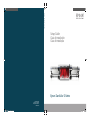 1
1
-
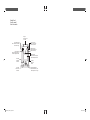 2
2
-
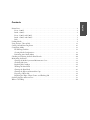 3
3
-
 4
4
-
 5
5
-
 6
6
-
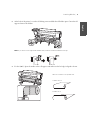 7
7
-
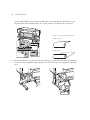 8
8
-
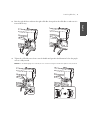 9
9
-
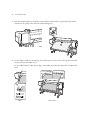 10
10
-
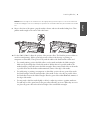 11
11
-
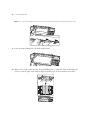 12
12
-
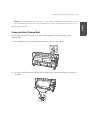 13
13
-
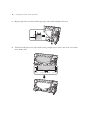 14
14
-
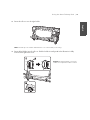 15
15
-
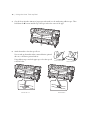 16
16
-
 17
17
-
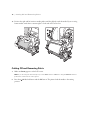 18
18
-
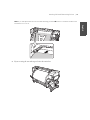 19
19
-
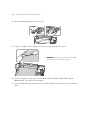 20
20
-
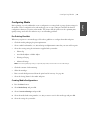 21
21
-
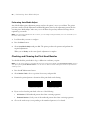 22
22
-
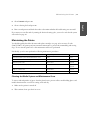 23
23
-
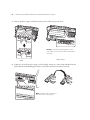 24
24
-
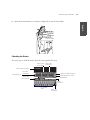 25
25
-
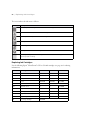 26
26
-
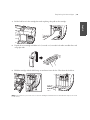 27
27
-
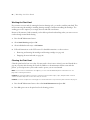 28
28
-
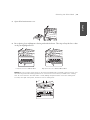 29
29
-
 30
30
-
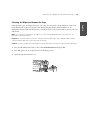 31
31
-
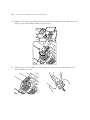 32
32
-
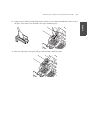 33
33
-
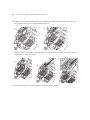 34
34
-
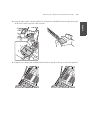 35
35
-
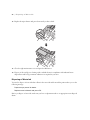 36
36
-
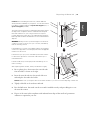 37
37
-
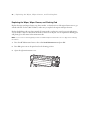 38
38
-
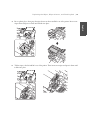 39
39
-
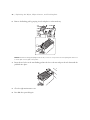 40
40
-
 41
41
-
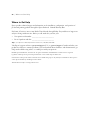 42
42
-
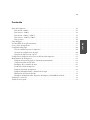 43
43
-
 44
44
-
 45
45
-
 46
46
-
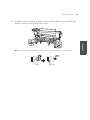 47
47
-
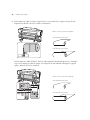 48
48
-
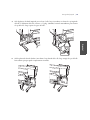 49
49
-
 50
50
-
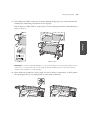 51
51
-
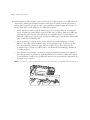 52
52
-
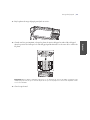 53
53
-
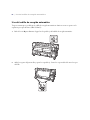 54
54
-
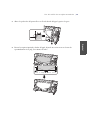 55
55
-
 56
56
-
 57
57
-
 58
58
-
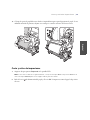 59
59
-
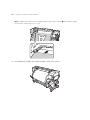 60
60
-
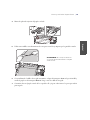 61
61
-
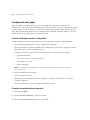 62
62
-
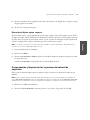 63
63
-
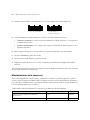 64
64
-
 65
65
-
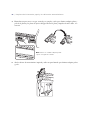 66
66
-
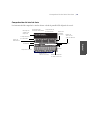 67
67
-
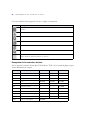 68
68
-
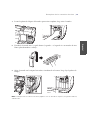 69
69
-
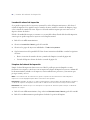 70
70
-
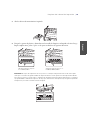 71
71
-
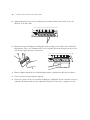 72
72
-
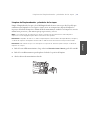 73
73
-
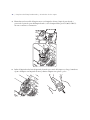 74
74
-
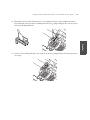 75
75
-
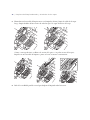 76
76
-
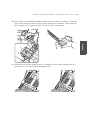 77
77
-
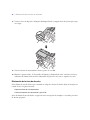 78
78
-
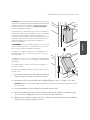 79
79
-
 80
80
-
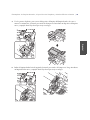 81
81
-
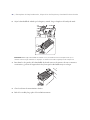 82
82
-
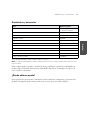 83
83
-
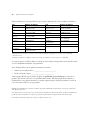 84
84
-
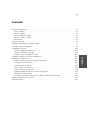 85
85
-
 86
86
-
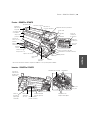 87
87
-
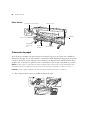 88
88
-
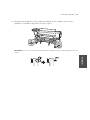 89
89
-
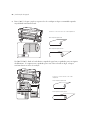 90
90
-
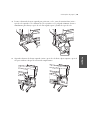 91
91
-
 92
92
-
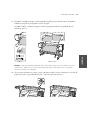 93
93
-
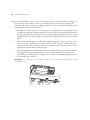 94
94
-
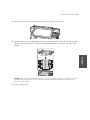 95
95
-
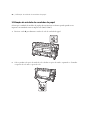 96
96
-
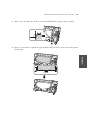 97
97
-
 98
98
-
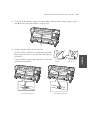 99
99
-
 100
100
-
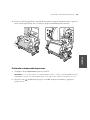 101
101
-
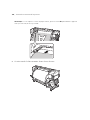 102
102
-
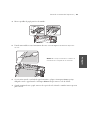 103
103
-
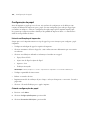 104
104
-
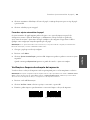 105
105
-
 106
106
-
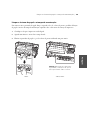 107
107
-
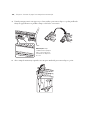 108
108
-
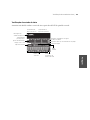 109
109
-
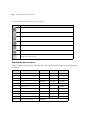 110
110
-
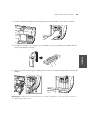 111
111
-
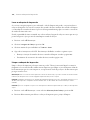 112
112
-
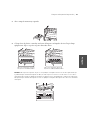 113
113
-
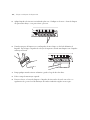 114
114
-
 115
115
-
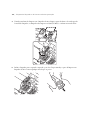 116
116
-
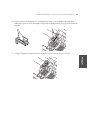 117
117
-
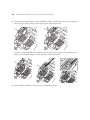 118
118
-
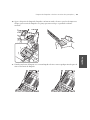 119
119
-
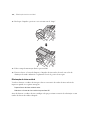 120
120
-
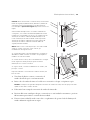 121
121
-
 122
122
-
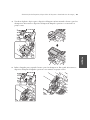 123
123
-
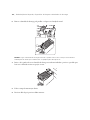 124
124
-
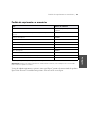 125
125
-
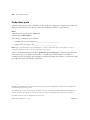 126
126
Epson SureColor S30675 Guia de referencia
- Categoría
- Impresión
- Tipo
- Guia de referencia
- Este manual también es adecuado para
En otros idiomas
- English: Epson SureColor S30675 Reference guide
- português: Epson SureColor S30675 Guia de referência
Documentos relacionados
-
Epson SureColor S70670 Production Edition Guia de referencia
-
Epson SureColor S70675 High Production Edition Guía de instalación
-
Epson SureColor S70670 Production Edition Guía de instalación
-
Epson SureColor S70675 High Production Edition Guía del usuario
-
Epson TM-S9000 Series Manual de usuario
-
Epson TM-L500A Series Manual de usuario
-
Epson SureColor T Serie Guía de instalación
-
Epson T7270 Guía de instalación